chrome浏览器如何设置语言
chrome浏览器如何设置语言?chrome浏览器人性化的一点就是为用户提供了很多自定义的功能,让用户能够根据自己的需求对功能、页面等进行设置。在下载了chrome浏览器后,其默认是中文简体,如果用户不习惯这种语言,那么也可以自己将其进行修改。想要给chrome浏览器修改语言,方法其实很简单,下面分享的谷歌chrome浏览器设置语言教程将给大家详细的进行演示。

谷歌chrome浏览器设置语言教程
1、点击浏览器右上角的控制选项。
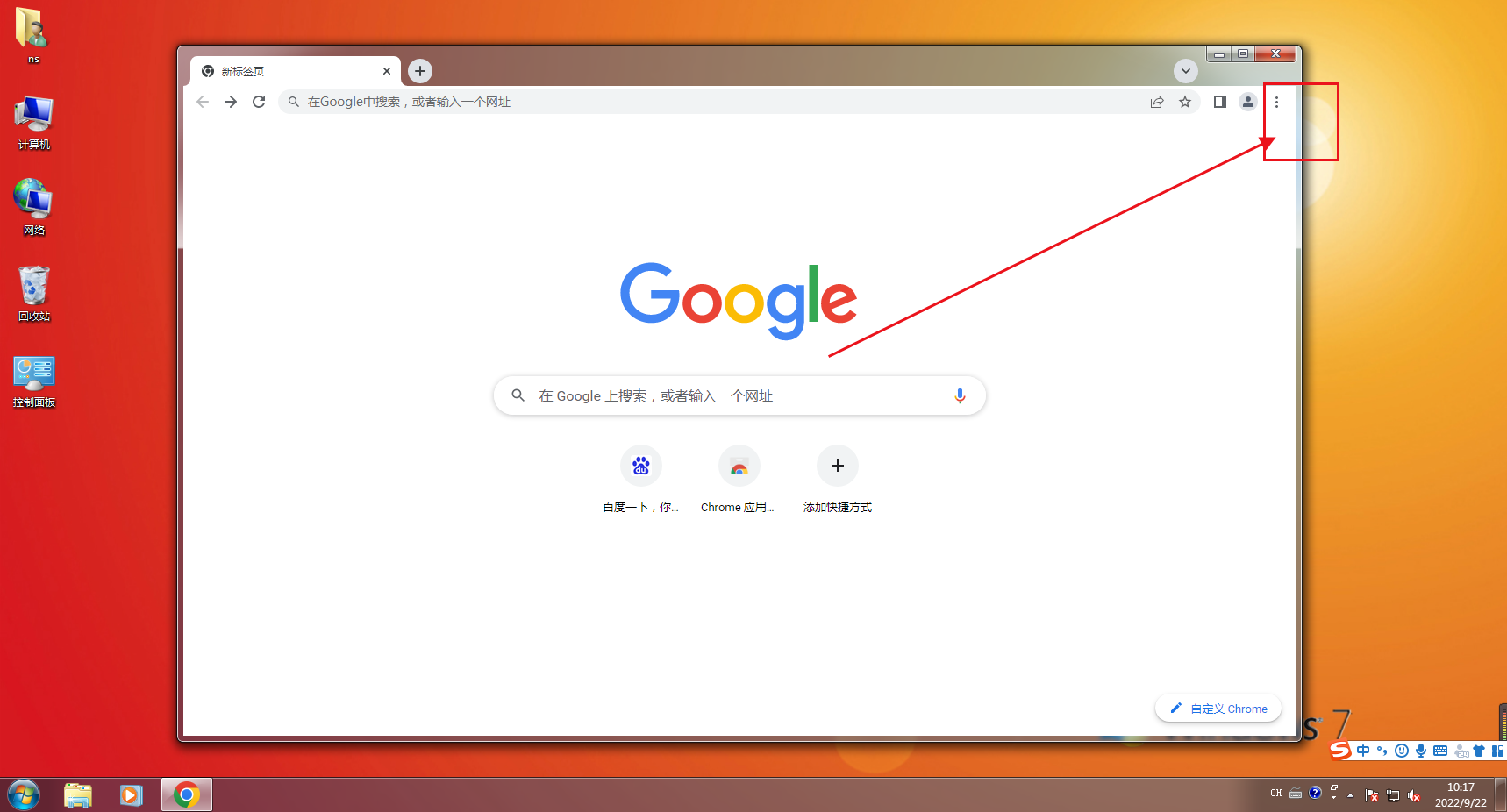
2、选择设置按钮。
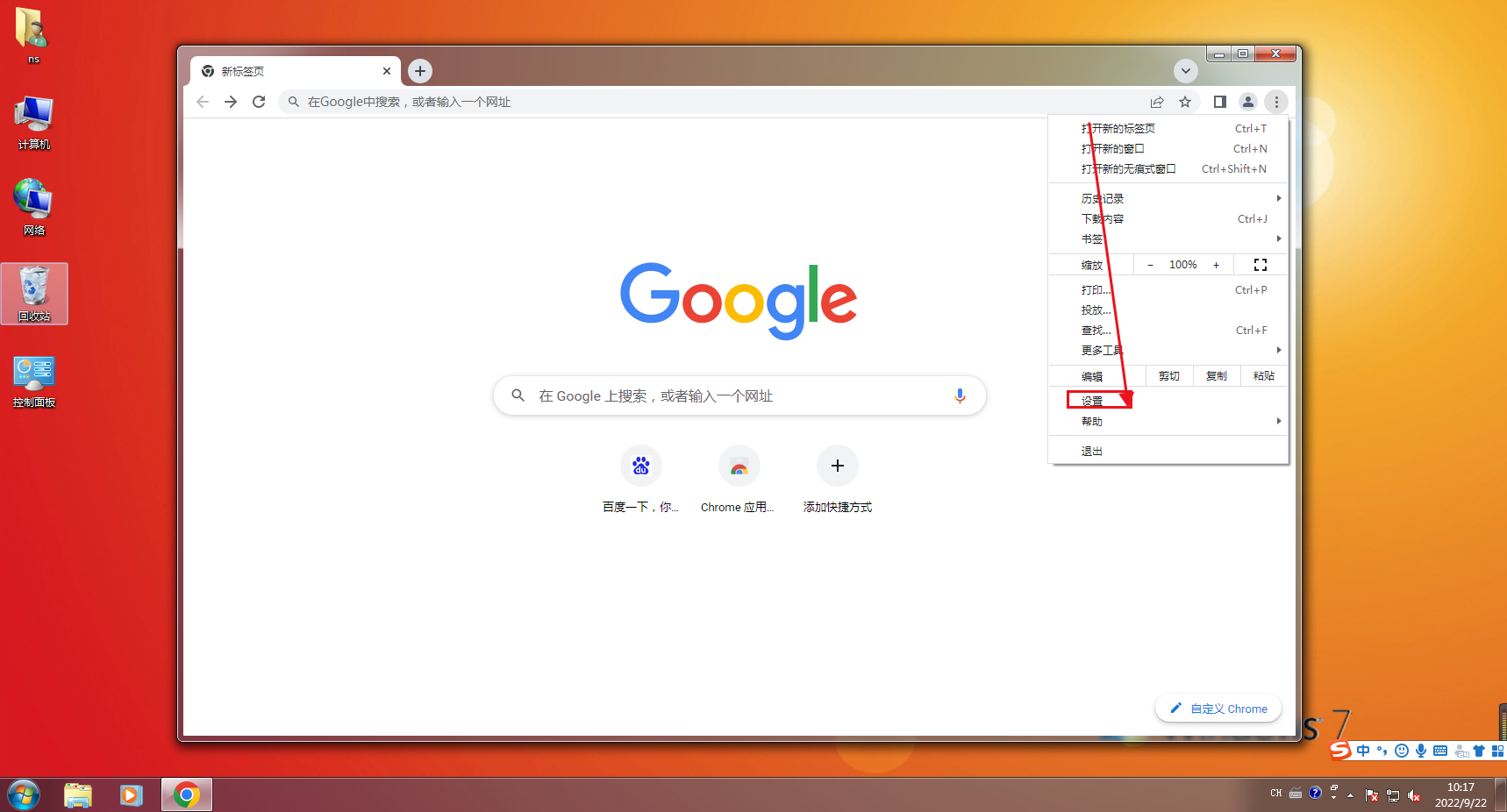
3、选择语言选项。
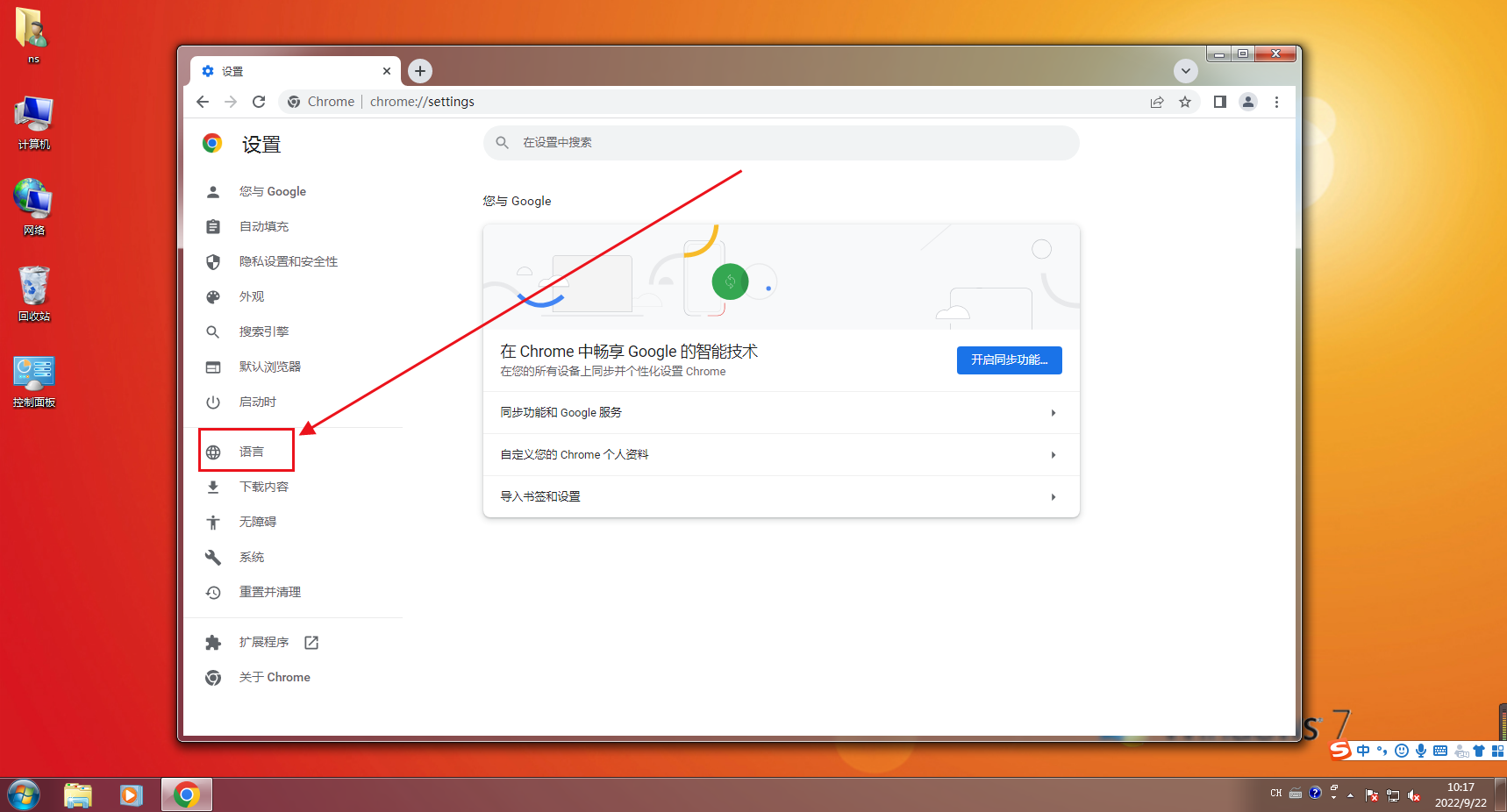
4、点击添加语言
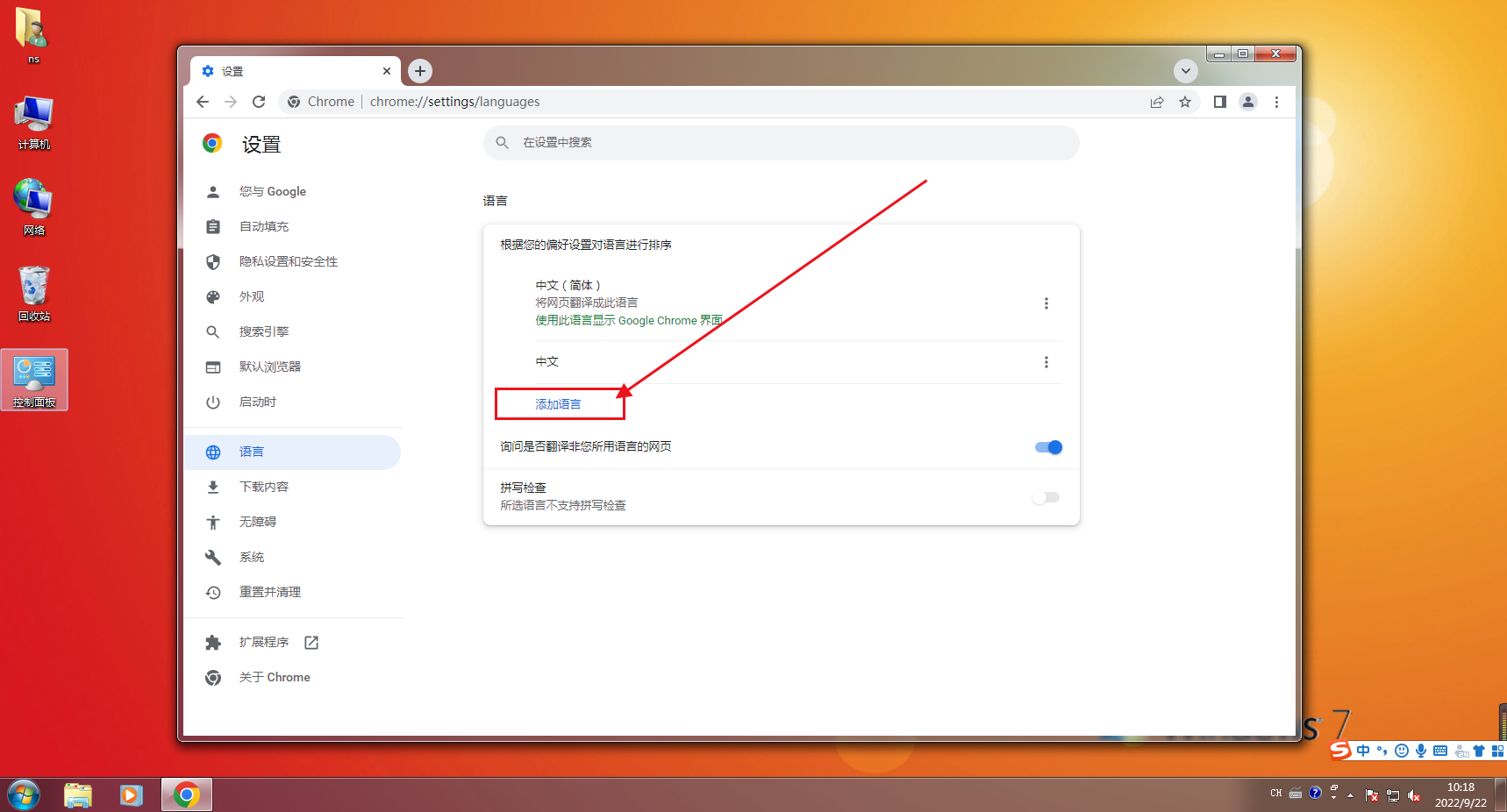
5、对需要的语言进行添加即可
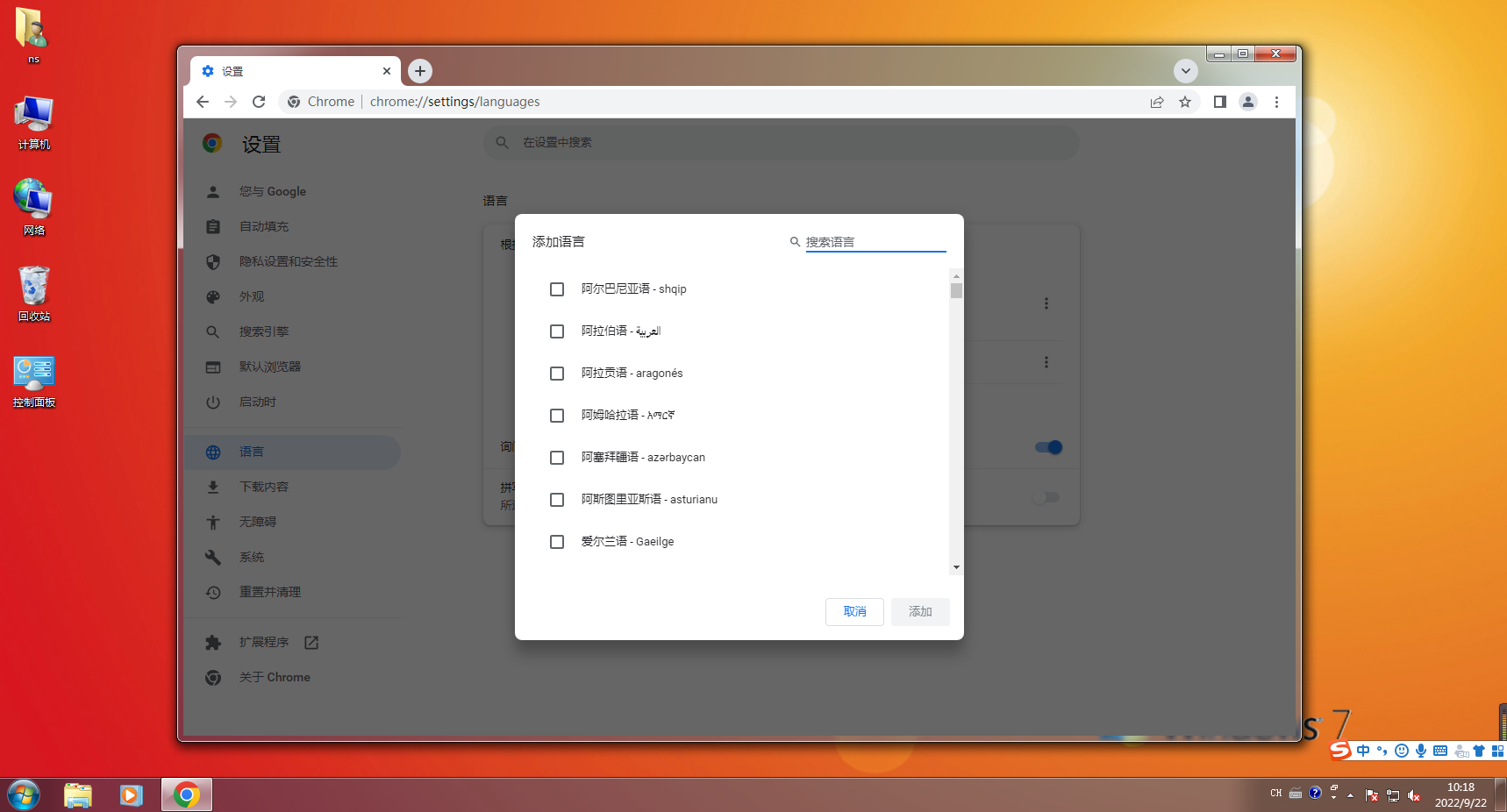
关于谷歌chrome浏览器设置语言教程的内容就是这样,是不是很简单呢?更多精彩浏览器教程,请期待chrome浏览器官网下一期分享!
相关下载
 谷歌浏览器简洁版
谷歌浏览器简洁版
硬件:Windows系统 版本:85.0.4183.83 大小:63MB 语言:简体中文
评分: 发布:2024-11-21 更新:2024-11-21 厂商:谷歌信息技术(中国)有限公司
相关教程
